Ti chiedi perché non riesci ad accedere a ChatGPT Plus?
OpenAI ha lanciato ChatGPT Plus, che è una versione premium del famoso chatbot AI. Per $ 20 al mese, gli utenti possono accedere a nuove funzionalità, tempi di risposta più rapidi e altro ancora.
Quando paghi per una versione premium, ti aspetteresti che funzioni meglio della versione normale. Tuttavia, può essere fastidioso se non riesci ad accedere al tuo account ChatGPT Plus.
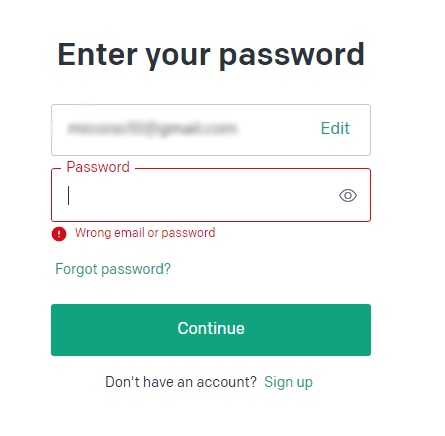
Ci sono diversi motivi per cui non puoi accedere al tuo account ChatGPT Plus.
Di solito è dovuto a problemi relativi al server. D’altra parte, può anche essere dovuto a dati utente danneggiati, credenziali dell’account errate o connessioni di rete lente.
Oggi ti mostreremo cosa fare se non riesci ad accedere a ChatGPT Plus.
Tuffiamoci subito!
1. Controlla i server.
Ogni volta che riscontri problemi su ChatGPT, la prima cosa da fare è controllare i server. Poiché ChatGPT è una piattaforma online, si affida ai suoi server per fornire contenuti e funzionalità.
Puoi visitare la pagina di stato dedicata di OpenAI per verificare se ci sono problemi in corso con la piattaforma.
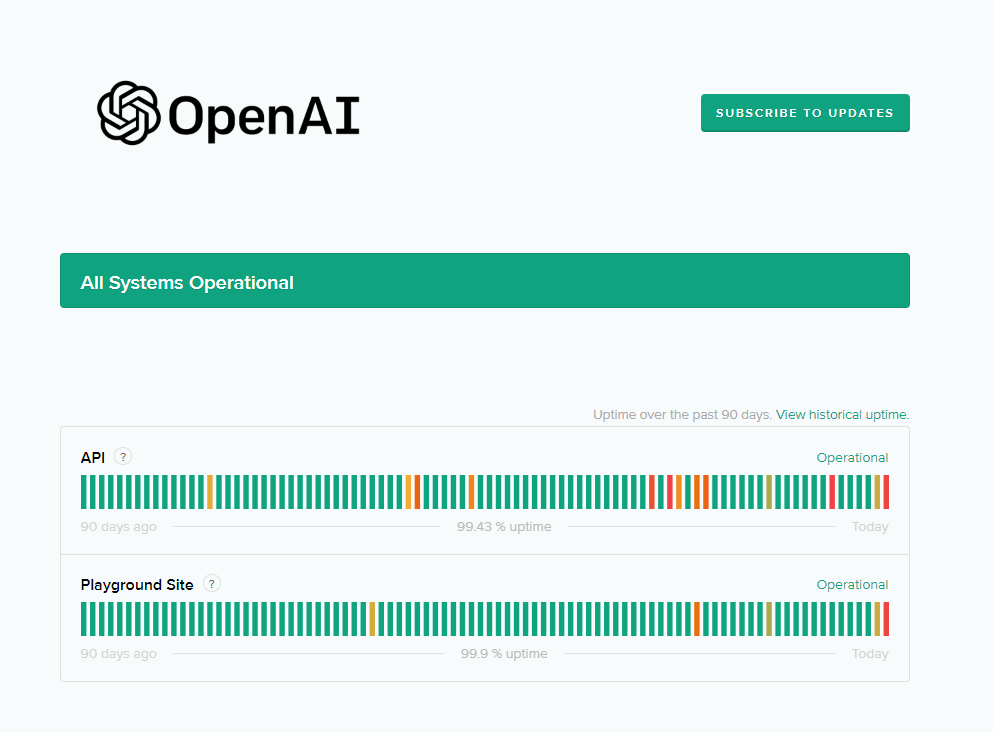
Se i server sono inattivi, la cosa migliore da fare è aspettare poiché i problemi relativi al server non possono essere risolti da parte tua. D’altra parte, puoi passare alla soluzione successiva se non c’è niente che non va nei server.
2. Riavvia il computer.
Il riavvio del computer è uno dei modi più rapidi per risolvere la maggior parte dei problemi minori con software e servizi. Se non riesci ad accedere a ChatGPT Plus, verifica se un semplice riavvio può risolvere il problema.
Per Windows:
premi il tasto Windows sulla tastiera. Successivamente, accedi alla scheda Opzioni risparmio energia. Scegli Riavvia dal menu a comparsa. 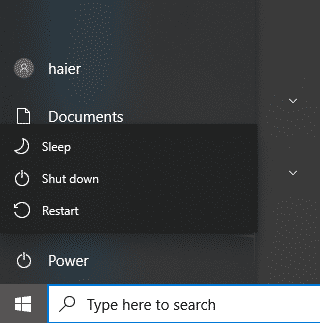
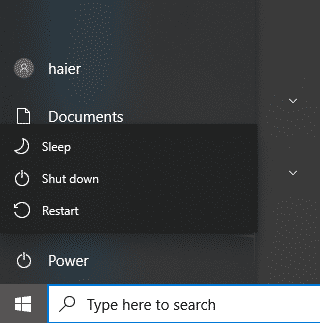
Per Mac:
fai clic su Logo Apple nell’angolo in alto a sinistra dello schermo. Ora scegli Riavvia. Infine, fai clic su Riavvia nella finestra di dialogo per confermare l’azione. 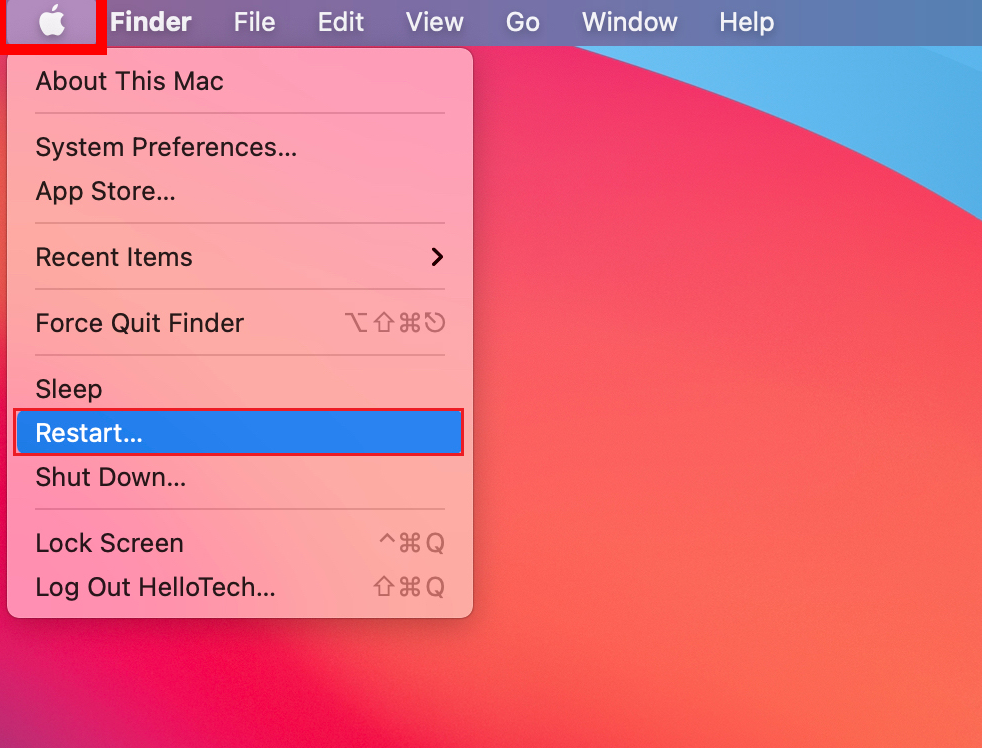
Al termine, torna a ChatGPT e verifica se ora puoi accedere al tuo account.
3. Controlla le tue credenziali.
Se hai difficoltà ad accedere a ChatGPT Plus, la causa più comune è l’inserimento di credenziali di accesso errate. Quando si accede alla piattaforma, è importante assicurarsi di fornire l’e-mail e la password corrette associate al proprio account ChatGPT Plus.
Per evitare problemi di accesso, controlla eventuali refusi o errori di ortografia nella tua e-mail e password. Assicurati che il Caps Lock sia disabilitato e che stai utilizzando il layout di tastiera corretto.
Se continui a riscontrare problemi di accesso, procedi al passaggio successivo per reimpostare la password.
4. Reimposta la password di ChatGPT.
È possibile che tu abbia dimenticato la password di ChatGPT e che tu stia utilizzando una password errata per il tuo account. Per escluderlo, reimposta la password del tuo account ChatGPT.
Ecco cosa devi fare:
visita il sito Web di ChatGPT e fai clic su Accedi. Fornisci il tuo indirizzo email e fai clic su Continua. Nella pagina successiva, fai clic su Password dimenticata sotto la casella della password.  Conferma che il tuo indirizzo email di recupero è corretto e fai clic su Continua. Controlla la tua email e segui le istruzioni inviate da ChatGPT per reimpostare la tua password.
Conferma che il tuo indirizzo email di recupero è corretto e fai clic su Continua. Controlla la tua email e segui le istruzioni inviate da ChatGPT per reimpostare la tua password.
Al termine, prova ad accedere al tuo account per verificare se il problema è stato risolto.
5. Cancella dati di navigazione.
Puoi provare a cancellare i tuoi dati di navigazione se continui a riscontrare problemi di accesso su ChatGPT. Alcune delle cache e dei cookie del tuo browser potrebbero essere stati danneggiati, causando problemi con i siti web che visiti.
Ecco come puoi cancellare i tuoi dati di navigazione:
avvia il browser e vai su Impostazioni. Trova la sezione Privacy e sicurezza. Fai clic su Cancella dati di navigazione. Nella finestra pop-up, modifica l’Intervallo di tempo in Sempre. Seleziona tutte le caselle in seguito per includere cache e cookie. Infine, fai clic su Cancella dati per avviare il processo. 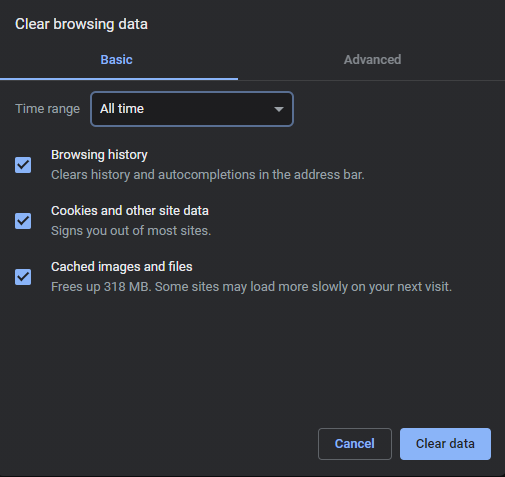
Prova ad accedere al tuo account ChatGPT Plus in seguito per verificare se il problema è stato risolto.
6. Disabilita le estensioni del browser.
Le estensioni del browser sono strumenti di terze parti che forniscono funzionalità aggiuntive ai siti Web supportati. Tuttavia, possono anche causare problemi se le tue estensioni non sono ottimizzate correttamente.
Per evitare problemi, disabilita le estensioni del browser prima di utilizzare ChatGPT.
Accedi alle Impostazioni del tuo browser. Ora fai clic sulla scheda Estensioni nel menu laterale. Disattiva le estensioni e riavvia il browser. 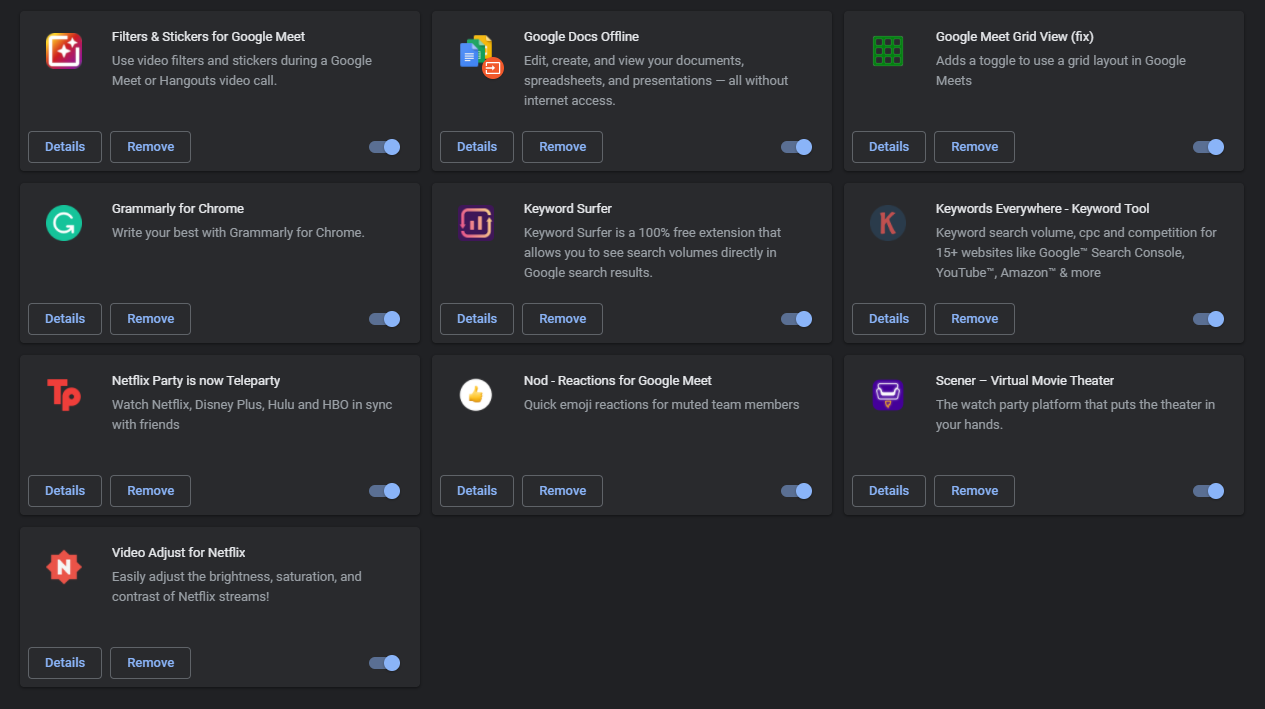
Torna a ChatGPT e verifica se ora puoi accedere al tuo account.
7. Controlla la tua connessione di rete.
Una connessione Internet lenta o instabile potrebbe anche essere la ragione per cui non puoi accedere a ChatGPT plus. Per verificarlo, puoi utilizzare siti di terze parti come Fast.com per misurare la larghezza di banda della tua rete.
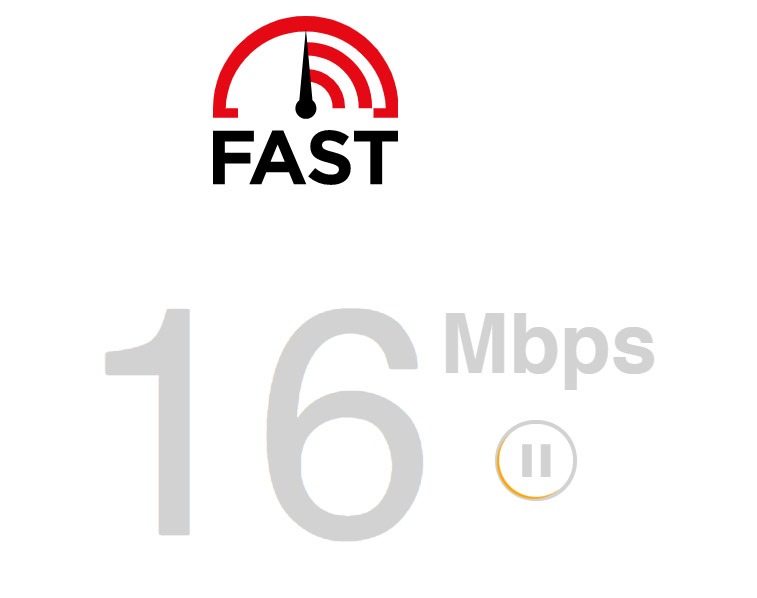
Se il risultato indica un problema con la connessione, spegnere e riaccendere il modem o il router per ristabilire il collegamento con l’ISP.
Scollega il router dalla presa e attendi da 5 a 10 secondi prima di ricollegarlo.

Al termine, prova a eseguire un altro test per verificare se il problema è stato risolto. In caso contrario, contatta il tuo provider e chiedi loro di risolvere il problema.
Continui a riscontrare problemi di rete su ChatGPT? Consulta la nostra guida dettagliata su come correggere gli errori di rete sulla piattaforma.
8. Prova un altro browser.
Il problema potrebbe riguardare anche il browser web che stai attualmente utilizzando. Forse c’è un problema con il tuo browser che ti impedisce di accedere a determinati siti Web e servizi come ChatGPT.
Ti consigliamo di utilizzare i browser più diffusi come Opera, Google Chrome e Firefox per accedere a ChatGPT.
Correlato: Come correggere il codice di errore 431 su Google Chrome
Se nessuna delle soluzioni di cui sopra ha funzionato, l’ultima opzione che hai è segnalare il problema al loro team.
Visita la pagina di supporto di ChatGPT e contatta un rappresentante per chiedere assistenza riguardo al problema che stai riscontrando. Fornisci uno screenshot dell’errore, i dettagli del tuo account e altre informazioni che possono aiutare ad accelerare il processo.
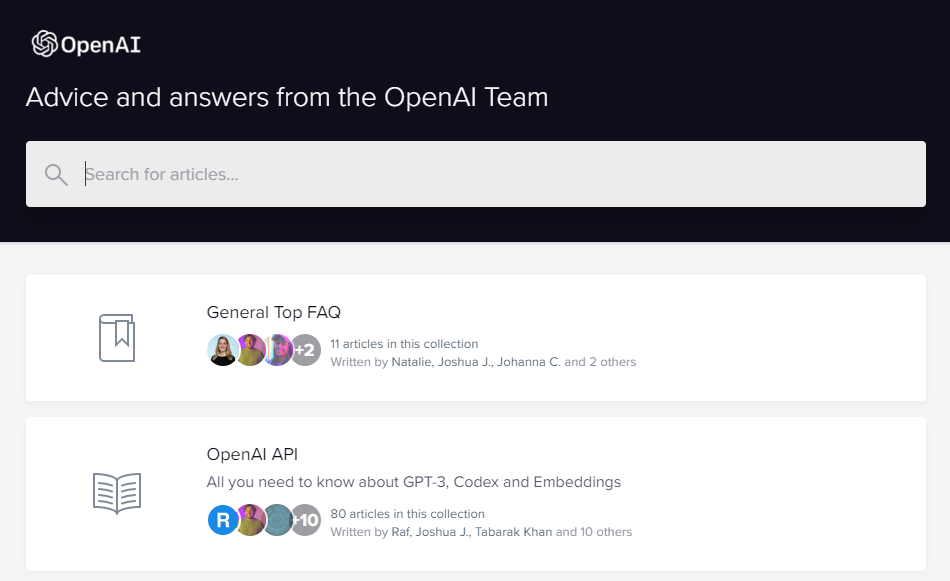
Puoi anche controllare le altre guide sulla loro pagina e vedere se riesci a trovare altre soluzioni non menzionate sopra.
Questo conclude la nostra guida su cosa fare se non riesci ad accedere a ChatGPT Plus. Se hai domande, lascia un commento qui sotto e ti risponderemo il prima possibile.
Se questa guida ti è stata utile, condividila.